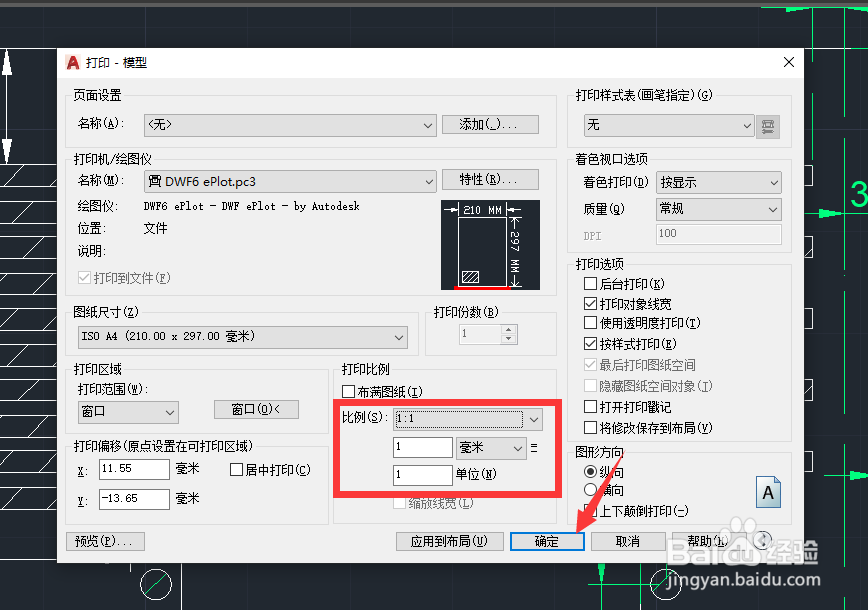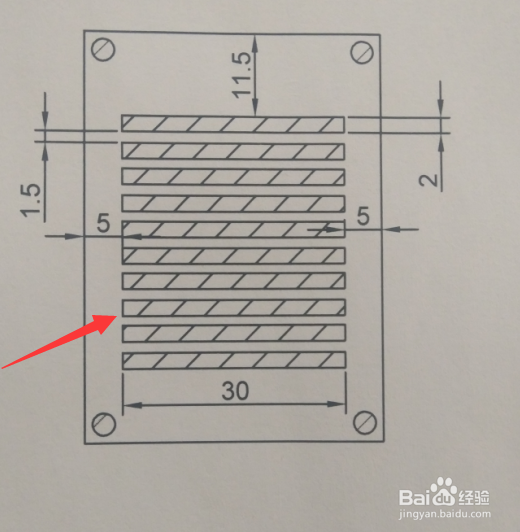1、如图所示,当我们通过打印机打印输出CAD文档中的线条时,会发现线条没有显示出来。

2、对此,首先我们在CAD中完成图纸的绘制操作。
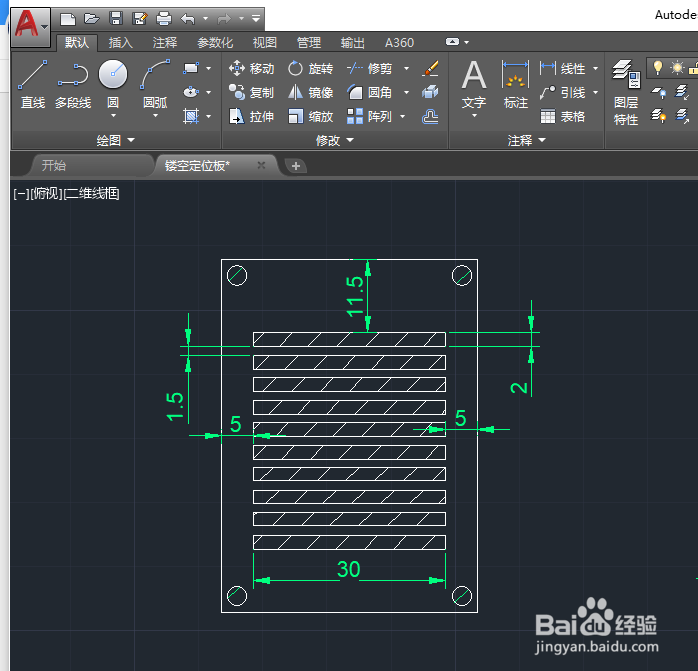
3、接下来我们选中整个图纸的内容,在此我们需要对图纸中线条的属性进行设置。

4、从如图所示的图层下拉列表中,将图层设置为零图层,此时,CAD图纸中所有相关线条都显示为白色。
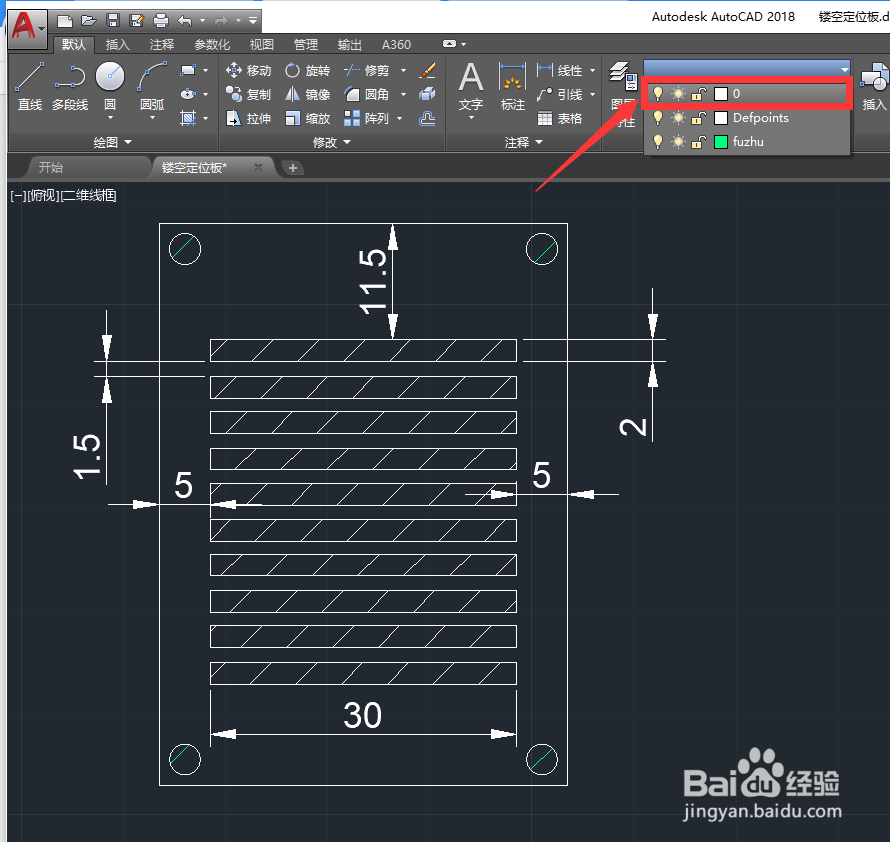
5、然后从打开的打印窗口中将打印范围设置为窗口,并选择文档中相应的打印的区域。
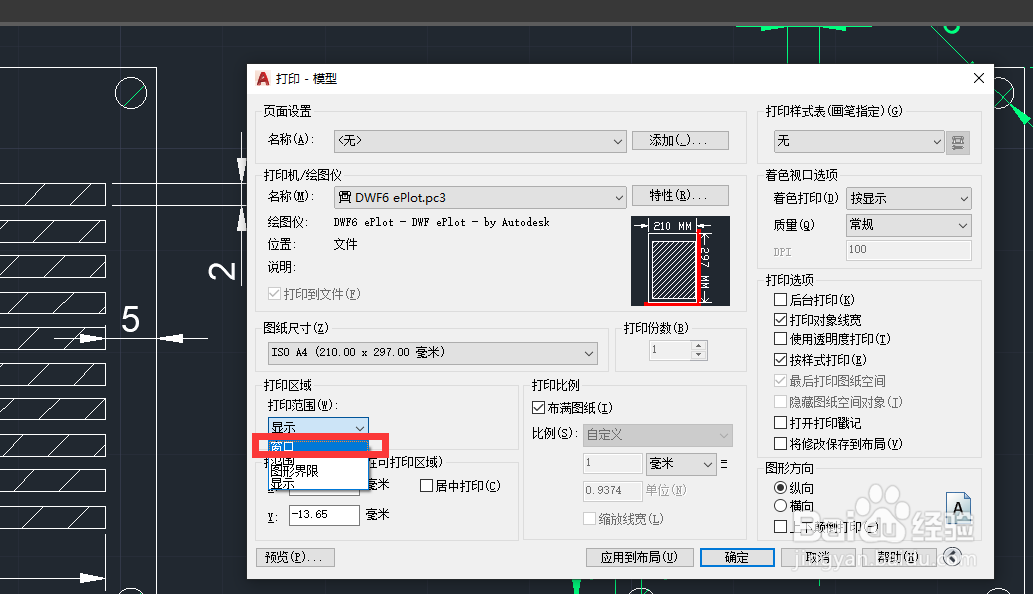
6、之后我们在打印比例界面中,将比例模式设置为1比1,最后,点击打印按钮就可以正常的打印输出CAD图纸中的线条了。